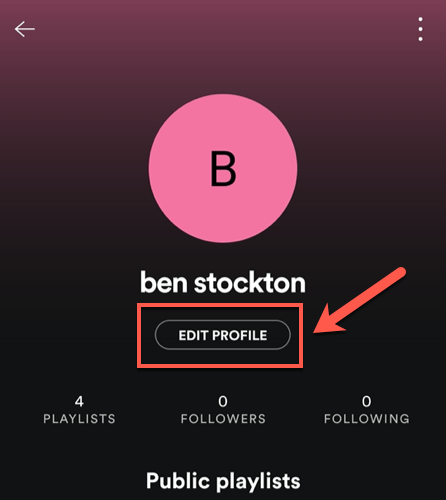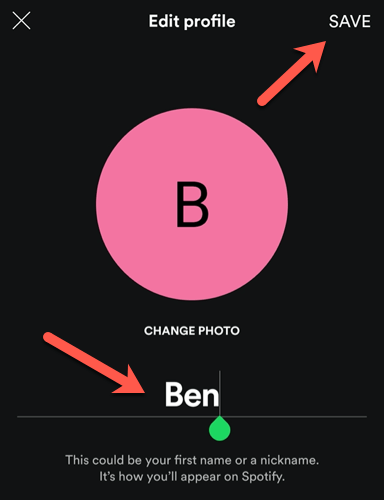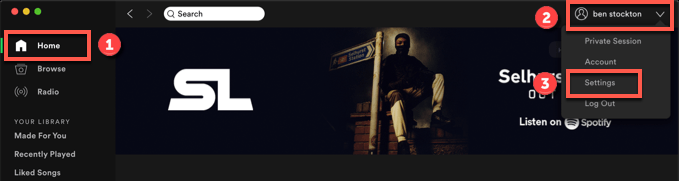যখন সংগীত স্ট্রিমিংয়ের কথা আসে, স্পটিফাইটি তার ব্যবহারকারীদের জন্য অফার করে এমন কয়েকটি পরিষেবার নাগাল, আবেদন এবং বিভিন্নতা রয়েছে। কিছু ব্যবহারকারী স্পোটিফাই 2008 সালে এটি প্রথম চালু হওয়ার পর থেকেই ব্যবহার করছেন, তাদের গানের স্বাদও সময়ের সাথে সাথে বিকাশমান। সংগীত শিল্প যেমন পরিবর্তিত হয়েছে, তেমনি শ্রোতাদেরও থাকতে হবে
আপনার সংগীত শোনার অভ্যাস দেখে আপনি কিছুটা বিব্রত হতে পারেন, তবে হবেন না - আপনার গোপন শুক্রবার রাতের টিন পপ লুকানোর উপায় আছে আপনার সর্বজনীন স্পটিফাই প্রোফাইলটি যতটা সম্ভব বেনামে রেখে বাইজগুলি। আপনি যদি নিজের স্পটিফাই ব্যবহারকারীর নামটি পরিবর্তন করতে চান তবে আপনার যা করতে হবে তা এখানে।

আপনি কি নিজের স্পটিফাই ব্যবহারকারীর নাম পরিবর্তন করতে পারবেন?
আপনি নিজের ব্যবহারকারী নাম পরিবর্তন করতে আপনার স্পটিফাই সেটিংসে ছুটে যাওয়ার আগে সীমাবদ্ধতাগুলি বোঝা গুরুত্বপূর্ণ। আপনি আসলে আপনার স্পটিফাই ব্যবহারকারীর নামপরিবর্তন করতে পারবেন না তবে আপনি যা করতে পারেন তা হল আপনার ডিসপ্লে নামকে স্পটিফাই মোবাইল অ্যাপে পরিবর্তন করা, যা পরে আপনার পাবলিক স্পটিফাই প্রোফাইলে দৃশ্যমান হবে ।
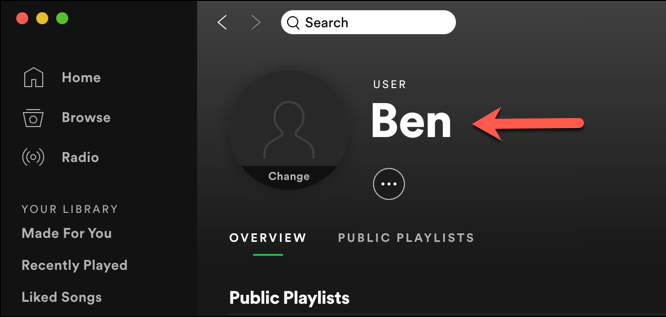
এই পরিবর্তনটি পুরোপুরি আপনার অ্যাকাউন্টে প্রয়োগ করা হবে, যার অর্থ আপনার আপডেটড ডিসপ্লে নামটি আপনার প্রোফাইলটিতে স্পটিফাই ডেস্কটপ অ্যাপে, স্পটিফাই ওয়েব প্লেয়ারে এবং আপনার জনসাধারণে প্রদর্শিত হবে অন্যরা দেখতে পারে এমন প্রোফাইল। উদাহরণস্বরূপ আপনি সহযোগী প্লেলিস্ট তৈরি করার সময় এই নামটি আপনি এবং অন্যরা দেখতে পাবেন
আপনি ওয়েব বা ডেস্কটপ ইন্টারফেস ব্যবহার করে একটি কাস্টম প্রদর্শন নাম যুক্ত করতে পারবেন না, তবে আপনি বিকল্প হিসাবে আপনার ফেসবুক অ্যাকাউন্টে স্পটিফাই লিঙ্ক করতে পারেন। এর ফলে আপনার ফেসবুক প্রোফাইলে ব্যবহৃত নামটি ব্যবহার করতে আপনার প্রদর্শনীর নাম আপডেট হবে
অ্যান্ড্রয়েড, আইফোন বা আইপ্যাডে স্পটিফাই প্রদর্শনের নাম কীভাবে পরিবর্তন করবেন
আপনার স্পটিফাই প্রোফাইলের জন্য ডিসপ্লেটির নামটি ম্যানুয়ালি সেট করতে, আপনাকে স্পটিফাই মোবাইল অ্যাপ্লিকেশনটি ব্যবহার করে এটি করতে হবে। এই পদক্ষেপগুলি কেবল স্ট্যান্ডার্ড স্পটিফাই ব্যবহারকারীদের জন্য প্রাসঙ্গিক। আপনি যদি বাচ্চাদের অ্যাপ্লিকেশনটির জন্য Spotify ব্যবহার করছেন তবে আপনি তার পরিবর্তে প্যারেন্টাল সেটিংসএরিয়ায় অ্যাপ্লিকেশন ব্যবহার করে বাচ্চাদের প্রদর্শনের নামটি পরিবর্তন করতে পারেন
এই পদক্ষেপগুলি হ'ল অ্যান্ড্রয়েড, আইফোন এবং আইপ্যাড ব্যবহারকারীদের জন্য একই, স্পোটাইফাই ইন্টারফেসটি সমস্ত প্ল্যাটফর্মের ক্ষেত্রে একই রকম।